Набор красивых обоев для iPhone X, обои для iPhone X всех жанров

Скачать красивые обои для iPhone X всех жанров. Обновите свой iPhone с множеством стильных обоев и виджетов iOS 14.

Помимо использования более продвинутых приложений для редактирования изображений на iPhone , вы также можете сразу же использовать редактор фотографий на iPhone с некоторыми базовыми функциями редактирования, например, переворачиванием изображений на iPhone. Редактор фотографий на iPhone позволяет перевернуть изображение по горизонтали, чтобы изменить направление изображения, как будто вы смотритесь в зеркало. А если нам это не понравится, мы можем полностью вернуться к исходному изображению. В статье ниже вы узнаете, как перевернуть изображения на iPhone.
Инструкция по переворачиванию изображений на iPhone
Шаг 1:
Сначала открываем альбом на телефоне, а затем нажимаем на изображение, которое хотим перевернуть. В интерфейсе редактирования изображений нажмите кнопку «Редактировать» в правом верхнем углу экрана.

Шаг 2:
Переключитесь на интерфейс редактирования изображений на iPhone, щелкните значок обрезки изображения под интерфейсом. Затем в интерфейсе обрезки изображения мы щелкнем значок зеркала , чтобы перевернуть изображение.

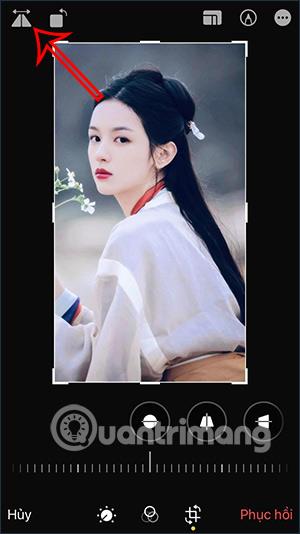
Шаг 3:
Вскоре вы увидите изображение, перевернутое на другую сторону, как показано ниже. Если вы удовлетворены, нажмите кнопку «Готово» , чтобы сохранить новое изображение. Мы продолжаем редактировать изображения с помощью инструментов, доступных на iPhone. iPhone сохранит новое изображение, заменив предыдущее старое фото.

Шаг 4:
Если мы хотим вернуться к исходному неперевернутому изображению , нажмите на новое изображение и выберите «Восстановить» ниже. Затем вас спросят, уверены ли вы, что хотите восстановить исходное изображение или нет. Параметры редактирования, которые вы применили к изображению на телефоне, будут удалены.

Если вы согласны, нажмите «Восстановить оригинал» , чтобы вернуться к исходному старому изображению без каких-либо изменений.
Сразу после этого фотография вернется в исходное до редактирования направление.
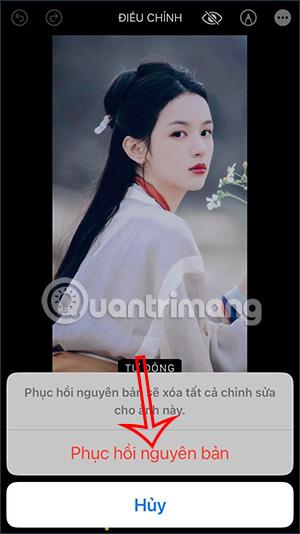

Скачать красивые обои для iPhone X всех жанров. Обновите свой iPhone с множеством стильных обоев и виджетов iOS 14.
При обновлении до iOS 16 приложение «Почта» на iOS 16 будет обновлено с возможностью отзыва писем, отправленных в выбранное время.
iOS 16 предлагает множество функций для настройки экрана блокировки iPhone. А изображение на экране блокировки iPhone также имеет возможность напрямую обрезать изображение, регулируя область изображения по своему усмотрению.
Вы успешно взломали свой iPhone? Поздравляем, самый трудный этап позади. Теперь вы можете начать установку и использовать несколько настроек, чтобы использовать свой iPhone как никогда раньше.
Для тех, кто знаком с кнопкой «Домой» на предыдущих версиях iPhone, возможно, переключение на экран от края до края будет немного запутанным. Вот как использовать iPhone без кнопки «Домой».
Первые iPhone 12 попали в руки пользователей, принеся с собой ряд различных изменений по сравнению с прошлогодней серией iPhone 11. Однако есть еще несколько небольших (но чрезвычайно полезных) функций Android, которые еще не появились в iPhone 12.
Хотя этот стилус имеет простой внешний вид, он обладает множеством функций и удобством в сочетании с iPad.
Passkeys стремится исключить использование паролей в Интернете. Хотя это может показаться интересным, функция Apple Passkeys имеет свои плюсы и минусы.
Приложение «Файлы» на iPhone — это эффективное приложение для управления файлами с полным набором базовых функций. В статье ниже вы узнаете, как создать новую папку в «Файлах» на iPhone.
Оказывается, iOS 14 не является непосредственной причиной перегрева и разряда батареи iPhone.








